| Questo documento è disponibile in: English Castellano Deutsch Francais Italiano Nederlands Russian Turkce Arabic |
![[Foto dell'autore]](../../common/images/Guido-S.gif)
di Guido Socher Notizie sull'autore: Guido è un fan di Linux da molto tempo. La sua pagina di Linux si trova qui: www.oche.de/~bearix/g/. Contenuto: |
![[Illustrazione]](../../common/images/illustration151.gif)
Sommario:
Il Mascheramento IP da la possibilità di connettere più computer ad Internet usando un computer con Linux con un solo indirizzo IP pubblico. Questo vuol dire che si può connettere un'intera rete privata ad Internet, e che il vostro provider continua a credere che vi state connettendo con un solo computer. Questo articolo spiega come configurare il Mascheramento con un kernel 2.2.x. Non spiega come metter su una rete. Per avere un'idea sulle reti si raccomanda di leggere l'articolo sul numero di Gennaio 2000 sulle reti domestiche.
Talvolta i pacchetti IP sono di tipo particolare e il Mascheramento potrebbe non funzionare per tutte le applicazioni, ma nella maggior parte dei casi va bene. Ci sono moduli per ICQ, ftp, e quake che devono essere caricati nel kernel per far funzionare correttamente quelle particolari applicazioni dalla rete interna. In generale, comunque, tutto ciò che usi solo HTTP (browser web), telnet, ssh, o smtp (email) funzionerà senza problemi.
Di solito io faccio una copia di /usr/src/linux/.config dopo aver compilato un kernel ben funzionante. La volta successiva che mi occorre compilare un kernel riparto da questa configurazione; in questo modo è relativamente semplice configurare modifiche minori come il mascheramento IP.
Per usare il masceramento IP rispondete 'yes' alle domande seguenti in fase di configurazione del kernel. Queste componenti sono quelle che servono specificamente per il mascheramento, quindi selezionate anche tutte le altre opzioni che occorrono al vostro particolare sistema.
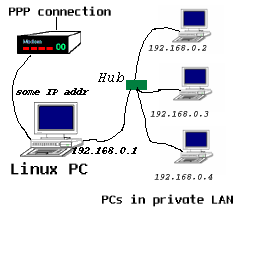
#!/bin/sh echo "Setting up IP masquerading ..." # People still using windows to surf the web must convert this # to a UNIX text file before using it. # # Support masquerading of FTP file transfer. /sbin/modprobe ip_masq_ftp # #-------------- # Note: the modules below are commented out from loading. Remove the # comment sign if you want to use the corresponding applications form # one of the computers inside your internal network. # # Support masquerading of RealAudio over UDP. #/sbin/modprobe ip_masq_raudio # # Supports the masquerading of IRC DCC file transfers #/sbin/modprobe ip_masq_irc # # Support masquerading of Quake and QuakeWorld # Quake I / QuakeWorld (ports 26000 and 27000) #/sbin/modprobe ip_masq_quake # # Quake I/II/III / QuakeWorld (ports 26000, 27000, 27910, 27960) #/sbin/modprobe ip_masq_quake ports=26000,27000,27910,27960 # # Support masquerading of the CuSeeme video conferencing software #/sbin/modprobe ip_masq_cuseeme # #Support masquerading of the VDO-live video conferencing software #/sbin/modprobe ip_masq_vdolive #-------------- # Important: Enable IP forwarding. It is disabled by default in # the 2.2.x Kernels echo "1" > /proc/sys/net/ipv4/ip_forward # # NOTE: This is an example for an internal Network address of # 192.168.0.x The sub netmask is 255.255.255.0 or "24" bit # Please change this if you use different internal IP addresses. # /sbin/ipchains -P forward DENY /sbin/ipchains -A forward -s 192.168.0.0/24 -j MASQ # #--- end of filePer provarlo assicuratevi di aver configurato tutti i vostri computer nella rete interna in modo che abbiano un instradamento sul gateway predefinito (!!!) 192.168.0.1 (la macchina linux che opera il mascheramento). Quindi eseguite lo script come root su tale macchina. Fatto questo mandate un ping da una delle macchine interne alla rete ad un sito esterno (per esempio, ping 195.53.25.18)
A questo punto occorre far si che lo script /etc/rc.d/init.d/ipmasq venga eseguito automaticamente ogni volta che si riavvia la macchina Linux per la connessione. Il modo migliore per farlo è, secondo l'autore, modificare il file /etc/rc.d/init.d/network file (che dovrebbe già esistere) ed eseguire /etc/rc.d/init.d/ipmasq ALLA FINE della sezione di avvio nel file init.d/network. Cercate un comando case e l'annesso ramo "start)".
Come si è visto non è difficile configurare il mascheramento IP. Essenzialmente si tratta di abilitare l'instradamento dei pacchetti IP (forwarding) e di due comandi ipchains. Il mascheramento è un'applicazione molto potente per piccole reti domestiche, per le scuole o per piccole reti aziendali...
Per ulteriori e più dettagliate informazioni si raccomanda la lettura dell'IP-Masquerading mini howto e dell'IPCHAINS-HOWTO.
Per usare il mascheramento ovviamente occorre avere una rete configurata correttamente. Questo non è trattato in questo articolo. L'articolo sulle Reti Domestiche vi darà un'introduzione, mentre il Net 3 howto o la Network Administrator Guide spiegano in dettaglio come impiantare una rete. Io stesso ho in programma la scrittura di un altro articolo sulle reti entro quest'anno, ma sicuramente non vorrete aspettare così tanto :-)
|
|
Pagine web mantenute dal Team degli Editori di LinuxFocus
© Guido Socher LinuxFocus.org 2000 Clicca qui per segnalare un errore o per inviare un commento a Linuxfocus |
Informazioni sulla traduzione:
|
2000-05-23, generated by lfparser version 1.5